
Tools wie Microsoft PowerPoint oder Apples Keynote haben ein unglaublich leistungsstarkes Toolset in die Hände gelegt, das Präsentationen ermöglicht. Der Schlüssel ist zu erkennen, dass Sie nur einen winzigen Teil dieser Werkzeuge benötigen. Nicht jede Textzeile muss mit CGI Bravado in den Blickpunkt geraten. Nicht jedes Bild muss leuchten und einen Schatten werfen. Es macht Spaß, diese Effekte einzusetzen, aber was cool und ansprechend aussieht, lenkt oft ab. Wenn Sie Ihr Publikum ansprechen möchten, konzentrieren Sie sich auf den Sprecher und verwenden Sie die Präsentation, um zu unterstützen, was Sie sagen. Einfache Schlüsselwörter und Bilder bringen Sie weiter als große Blöcke von Text- und Kopfschmerz-induzierenden Effekten.
Teil der Erstellung professioneller Präsentationen 10 Powerpoint-Tipps zur Vorbereitung einer professionellen Präsentation 10 Powerpoint-Tipps zur Vorbereitung einer professionellen Präsentation Präsentationen sind eine großartige Möglichkeit, um eine Diskussion zu unterstützen. Dieser Leitfaden hilft Ihnen beim Erstellen von Präsentationen mit einem professionellen Aussehen und prägnanten Inhalten. Gleichzeitig vermeiden Sie die häufigsten Präsentationsfehler. Lesen Sie mehr kommt aus dem Schwerpunkt auf solche Punkte. Ein anderer Teil kommt von der Verwendung des richtigen Tools für den Job. PowerPoint ist ein erstaunliches Stück Software, aber es gibt Ihnen zwanzig Freiheitsgrade. Fünfzehn davon führen zu einer Katastrophe. Slid.es ist eine kostenlose Online-PowerPoint-Alternative Besser als PowerPoint: 3 Online-Tools für die Erstellung von wunderschönen Präsentationen besser als PowerPoint: 3 Online-Tools für die Erstellung von wunderschönen Präsentationen Ob es für die Schule, Ihr Berufsleben oder so ziemlich jeden anderen Grund, Präsentationen sind einige der nützlichsten Werkzeuge zum Organisieren und Übermitteln von Informationen an andere. Jeder erstellt sie auf einer regulären ... Lesen Sie mehr, um großartige Präsentationen zu machen. Einfach schön und schön einfach.
Slid.es
Slid.es ist eine einfache Web-App, um Präsentationen zu erstellen. Es ist einfach zu bedienen und einfach zu machen schöne Präsentationen mit. Denken Sie an Google Text & Tabellen, aber mit einem minimalistischen Look und einem eigenen Ansatz. All dies ist frei verfügbar, obwohl Sie auf eine Pro-Version upgraden können, um mehr Speicherplatz und private Freigabe zu erhalten.
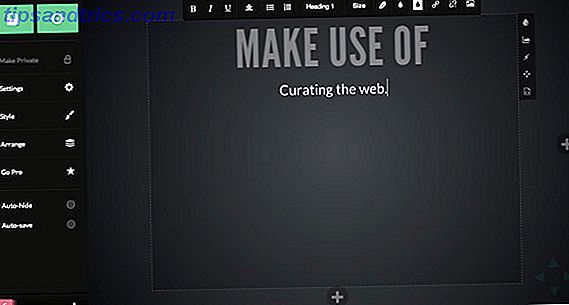
Der Einstieg ist sehr einfach. Klicken Sie einfach auf die Schaltfläche " Erste Schritte" auf der Startseite und erstellen Sie ein neues Konto. Wenn Sie sich nicht mit der Erstellung eines neuen Kontos beschäftigen möchten, melden Sie sich stattdessen mit Ihrem Facebook- oder Google-Konto an.

Nachdem du dich angemeldet hast, weißt du, dass du keine Decks hast. Ein Deck, falls Sie sich fragen, ist fast das Gleiche wie eine Präsentation. Es gibt jedoch einige Unterschiede.
Decks: Erstellen multidimensionaler Präsentationen
Nachdem du in Slid.es ein neues Deck erstellt hast, wirst du etwas Besonderes bemerken. Sowohl rechts als auch unterhalb der aktuell ausgewählten Folie befinden sich Schaltflächen zum Erstellen neuer Folien. Wenn Sie diese Taste drücken, wird eine neue Folie rechts oder ganz unten hinzugefügt. Dies bedeutet, dass Sie eine Präsentation in zwei Dimensionen erstellen können!

Dies wird anhand eines Beispiels besser veranschaulicht. Ich habe eine kleine Mockup-Präsentation in Slid.es erstellt, die beide Dimensionen verwendet. Wenn Sie im Seitenleistenmenü Anordnen auswählen, erhalten Sie einen guten Überblick über die Beziehungen zwischen den verschiedenen Folien.
Im folgenden Beispiel beginnen wir mit einer Titelfolie. Untergehen bietet einen Überblick über das Thema. Wenn Sie nach rechts gehen, gelangen Sie zu einem neuen Kapitel. Ähnlich wie in einem Buch können Sie die vertikalen Stapel als Kapitel in einer allumfassenden Präsentation anzeigen, oder Sie können ein Deck verwandter Diashows erstellen, jeweils in einem separaten Stapel.

Wie Sie es verwenden, bleibt Ihnen überlassen. Persönlich mag ich das "Kapitel-y" Gefühl davon. Sie können jedoch auch einfach nur in eine Richtung arbeiten und eine einfache Diashow erstellen. von vorne nach hinten.
Das Navigieren erfolgt mithilfe der Pfeiltasten oder des virtuellen Steuerkreuzes in der unteren rechten Ecke der Präsentation. Beachten Sie, dass Sie nicht den gesamten Stapel überspringen, indem Sie nach rechts bewegen. Slid.es zeichnet zuerst die verschiedenen Teile der aktuellen Folie, unabhängig davon, ob Sie nach unten oder nach rechts gehen. Decks, die mit einem kostenlosen Konto erstellt wurden, sind öffentlich.
Ansprechende Folien erstellen
Bevor Sie beginnen, werfen Sie einen Blick auf das Menü Stil in der Seitenleiste. Hier können Sie die globalen Stileinstellungen Ihrer Folien anpassen. Was du hier und auch zu einem späteren Zeitpunkt änderst, betrifft dein gesamtes Deck. In diesem Menü können Sie ein Farbschema, eine Schriftart, eine Übergangsanimation zwischen zwei Folien und eine Übergangsanimation auswählen, wenn Sie den Hintergrund in einer Folie ändern.

Jetzt erstellen wir unsere erste Folie. Sie werden feststellen, dass keine anklickbaren Bereiche wie in diesen Präsentationssuiten üblich (z. B. "Klicken zum Hinzufügen eines Titels") vorhanden sind. Stattdessen gibt es nur eine Leinwand. Überschrift 1 wird in der oberen Symbolleiste ausgewählt. Sie können also einfach mit der Eingabe beginnen, um oben auf der Folie einen Titel einzugeben. Drücken Sie die Eingabetaste, und Slid.es wechselt automatisch zu einem Absatzformat.
Sie können alles, was den Satz betrifft, in der oberen Symbolleiste ändern, obwohl Sie den Textstil nur gelegentlich ändern müssen. Hier können Sie auch neue Aufzählungslisten einführen, die Textfarbe ändern, Links hinzufügen und Bilder in Ihre Folien einfügen.

Genauso wie die obere Symbolleiste die Eigenschaften des Inhalts auf der Folie ändert, werden die Folien auf der rechten Symbolleiste selbst angepasst. Hier können Sie die Hintergrundfarbe oder das Bild ändern, Elemente nacheinander während Ihrer Präsentation erscheinen lassen, Elemente frei positionieren und den HTML-Code der Folie ändern (in dieser Reihenfolge).

Elemente auf einer Folie nacheinander erscheinen zu lassen, ist unglaublich einfach. Klicken Sie auf das Blitzsymbol in der rechten Symbolleiste. Klicke nun auf Gegenstände in deiner Folie, um sie in Fragmente zu verwandeln. Jedes Fragment ist ein Gegenstand, der nur auf Ihrem Bildschirm erscheint, nachdem Sie ihn durchlaufen haben. Es gibt jedoch keine Optimierung der Reihenfolge oder Animation. Stellen Sie sicher, dass Sie die Diashow vor dem Abschluss in der Vorschau anzeigen.
Die Präsentation teilen
Wählen Sie Teilen in der linken Seitenleiste, wenn Sie fertig sind, um diese Folien zu verteilen. Es gibt zwei Möglichkeiten, Ihre Folien zu teilen. Sie können Personen einen Link senden oder die Folien auf einer Website einbetten. (Wenn Sie persönlich eine Präsentation geben, ist dies nicht notwendig.)

Hinter dem Link finden Sie eine Einbettung Ihrer Präsentation. In der unteren linken Ecke befinden sich Schaltflächen, um den Vollbildmodus aufzurufen oder die Präsentation in einem separaten Fenster zu öffnen. Darüber hinaus finden Sie unter der Präsentation Links für soziale Netzwerke und einen Kommentarbereich, um sich mit Ihrem Publikum zu beschäftigen.

Sehen Sie sich diese Beispielpräsentation in Aktion an. Es ist eine minimale Präsentation, reicht aber aus, um die Slid.es-Funktionen zu präsentieren und wie einfach diese Präsentationen zu navigieren sind.
Fazit
Für einige Zwecke benötigen Sie die echte Dia-Maschine, die Microsoft PowerPoint oder Apple Keynote ist Erstellen Sie elegante und coole Multimedia-Präsentationen mit Apples beliebter Keynote [Mac] Erstellen Sie elegante und coole Multimedia-Präsentationen mit Apples beliebter Keynote [Mac] Die besten Demos von Keynote, dem Multimedia-Programm von Apple, sind die Co-Produktionen des legendären Steve Jobs. Sehen Sie sich fast alle seine Keynote-Präsentationen auf YouTube an, und Sie können schnell sehen, wie Sie effektiv ... Read More. Bei den meisten regulären Präsentationen lohnt es sich jedoch, die Dinge einfach zu halten. Slid.es ist ein ausgezeichneter Begleiter in diesem Bemühen. Sie können damit schnell schöne Dias erstellen, die sich gut auf jedem Gerät, einschließlich Mobiltelefonen, anzeigen lassen. Es ist auch perfekt für Touch-fähige Geräte optimiert.
Welche Tools und welchen Ansatz verwenden Sie bei Präsentationen? Teilen Sie uns Ihre persönlichen Tipps unten mit!

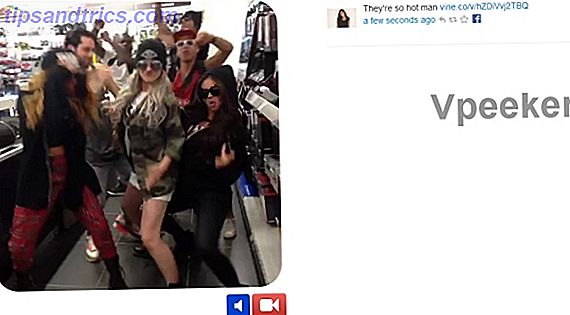
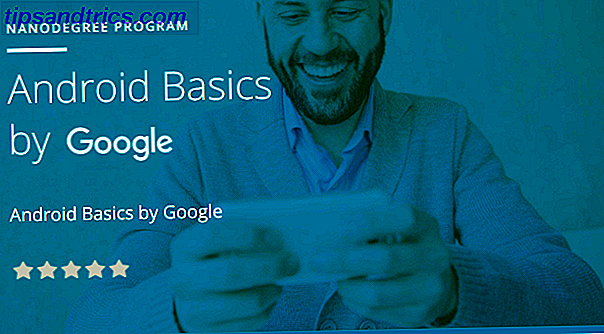
![Mehr Verkäufe von Ihrer Facebook-Seite mit diesem einen einfachen Trick [wöchentliche Facebook-Tipps]](https://www.tipsandtrics.com/img/internet/403/drive-more-sales-from-your-facebook-page-with-this-one-simple-trick.png)